1、步骤1 选择【开始】—【编号】—【自定义编号】选项。
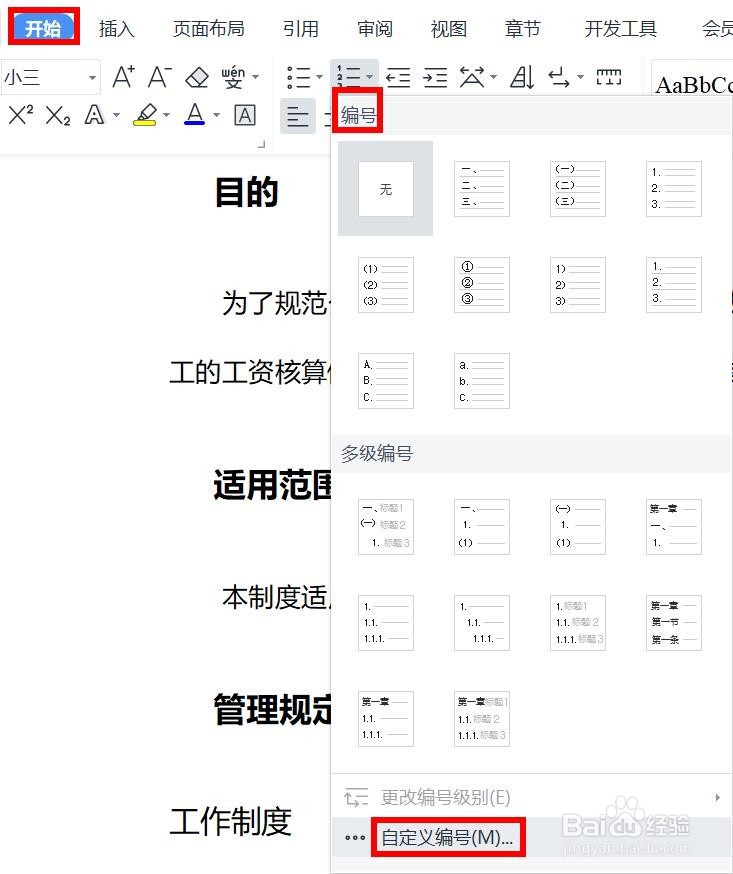
2、步骤2 打开【项目符号和编号】对话框,选择要链接至标题样式的多级编号样式,单击【自定义】按钮,如下图所示。

3、步骤3 打开【自定义多级编号列表】对话框,在【级别】区域选择“1”,单击【高级】按钮。
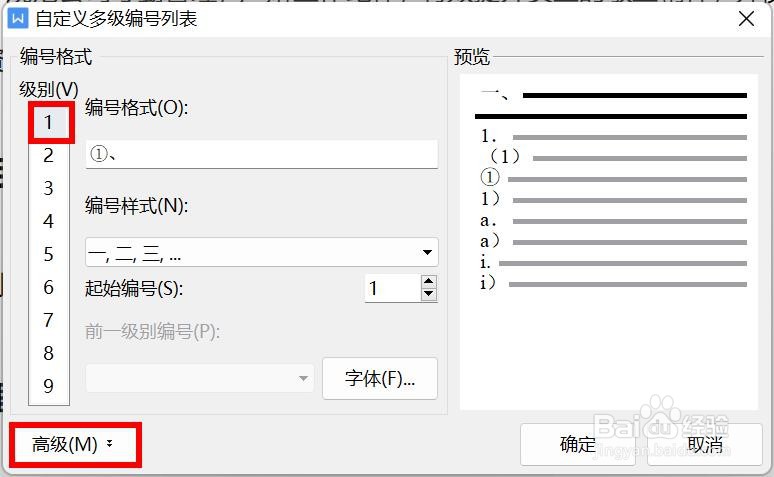
4、步骤4 展开更多选项后,在【将级别链接到样式】下拉列表中选择“标题1”选项,如下图所示。
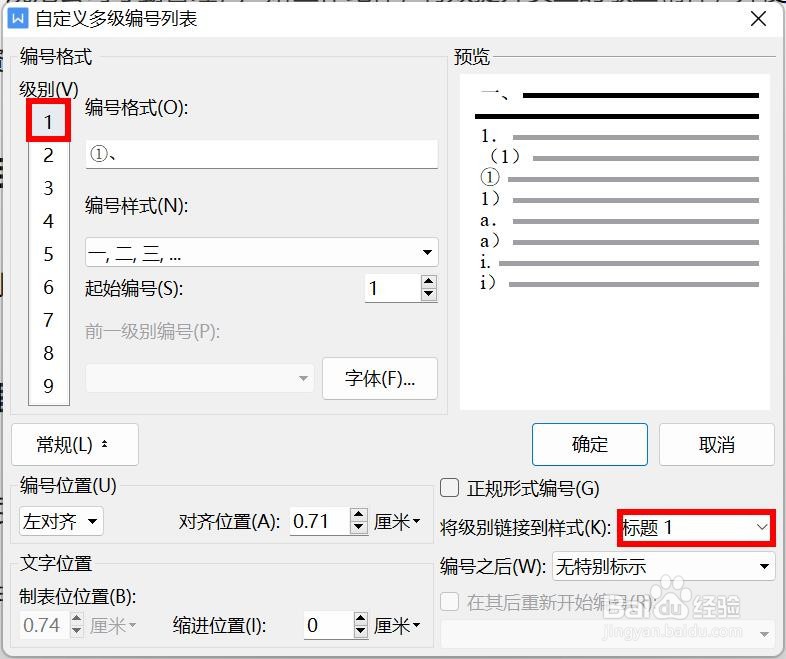
5、步骤5 在【级别】区域选择“2”,在【将级别链接到样式】下拉列表中选择“标题2”选项,单击【确定】按钮。
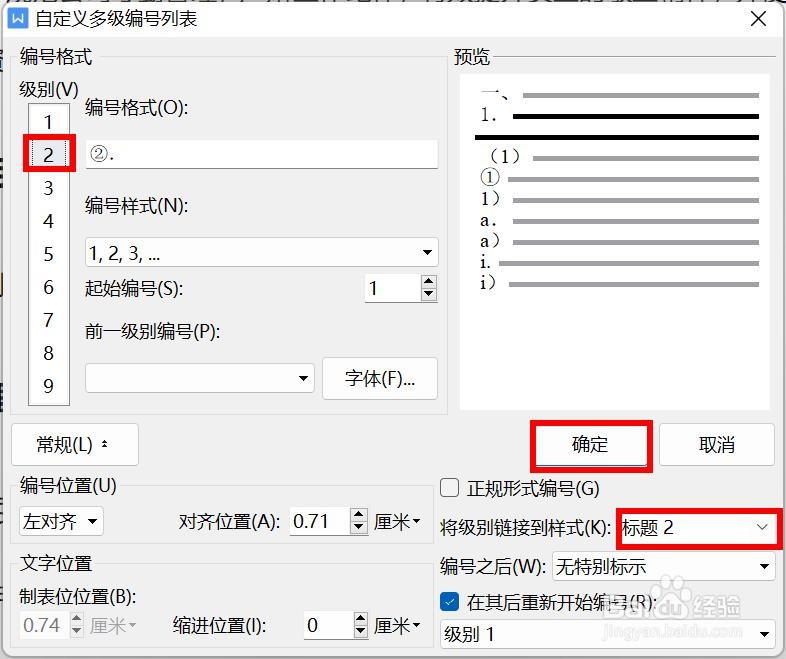
6、步骤6 这样即可为所有标题添加多级编号,删除手动添加的编号后,效果如下图所示。

